Zusätzliche rubberband-anpassungen, Eingeben von wertanpassungen, Eingeben – Grass Valley EDIUS Neo 2 Benutzerhandbuch
Seite 527: Von wertanpassungen auf seite 527
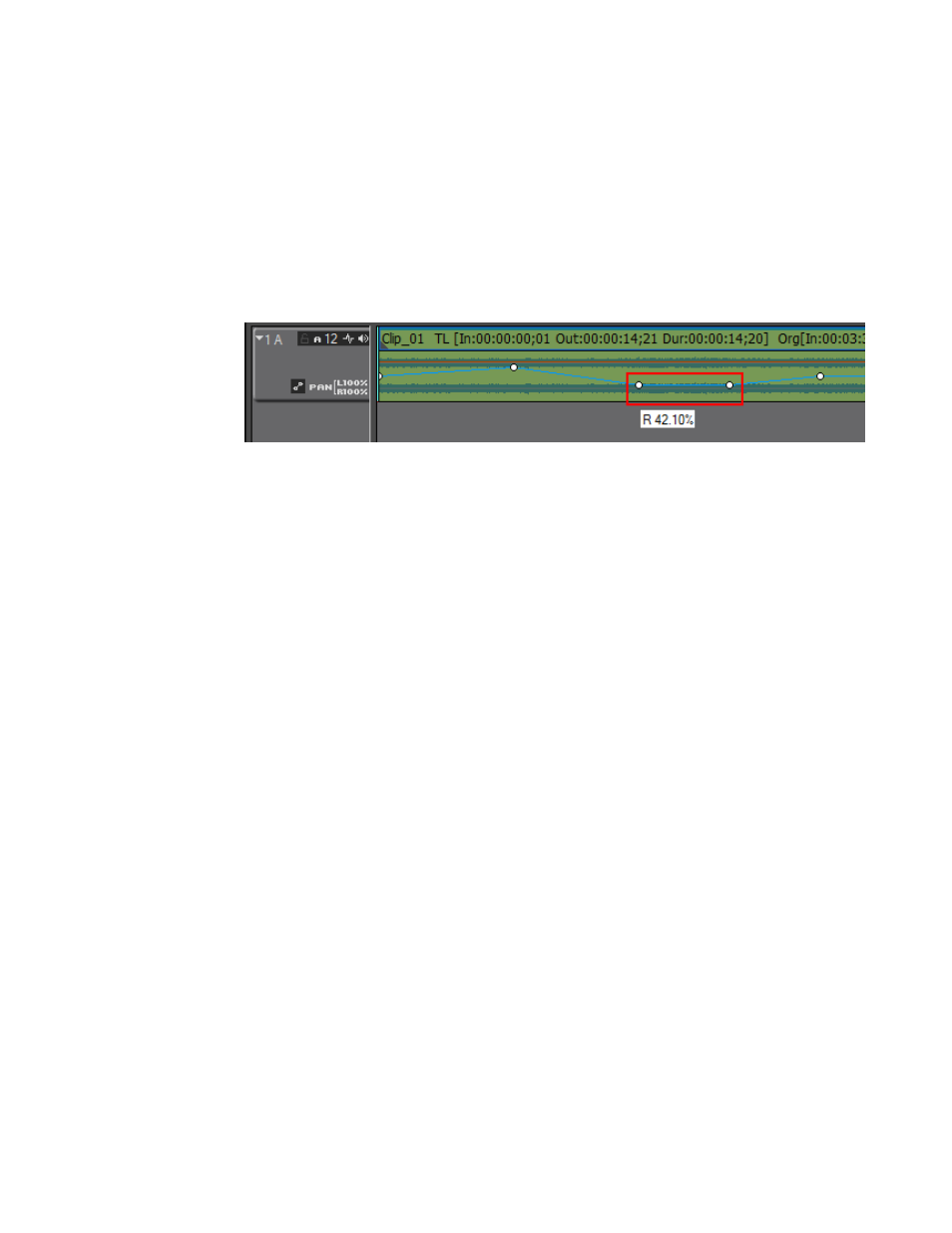
EDIUS Neo — Referenzhandbuch
527
Eingeben von Wertanpassungen
Zusätzliche Rubberband-Anpassungen
•
Wenn Sie den Punkt horizontal ziehen, ändert sich die Timeline-
Position des Punkts, an dem die Anpassung stattfindet.
•
Wenn Sie den Punkt bei gedrückter [Umschalttaste] ziehen,
erstreckt sich die Anpassung auf das gesamte Rubberband
vom Anpassungspunkt bis zum Clip-Ende oder bis zum nächsten
Anpassungspunkt (siehe
Abbildung 665
).
Abbildung 665. Bei gedrückter Umschalttaste angepasster Pan-Punkt
•
Wenn Sie den Punkt bei gedrückter [Strg]-Taste ziehen, erfolgt
eine Feinabstimmung der vertikalen Anpassung.
•
Wenn Sie die Tastenkombination [UMSCHALT]+[ALT] drücken und das
Rubberband ziehen, wird das gesamte Rubberband vertikal angepasst.
•
Wenn Sie die [ALT]-Taste drücken und auf eine Stelle des Rubberbands
klicken, an der sich kein Anpassungspunkt befindet, werden Punkte
hinzugefügt und das Rubberband zwischen diesen neuen Punkten
angepasst.
Hinweis: Klicken Sie zum Löschen eines Punkts auf dem Rubberband mit der rechten
Maustaste auf den zu löschenden Punkt und wählen Sie aus dem Kontextmenü
„Hinzufügen/Löschen“.
Eingeben von Wertanpassungen
Sie können Lautstärke und Pan auch anpassen, indem Sie mit der
rechten Maustaste auf einen Punkt auf dem Rubberband klicken und
dann im Kontextmenü die gewünschte Anpassungsmethode auswählen
(siehe
Abbildung 666
).
1.
Wenn die Audiospur nicht erweitert ist, klicken Sie auf die Schaltfläche
Erweitern
.
2.
Klicken Sie auf die Schaltfläche zum Umschalten von
Lautstärke/Pan
,
um das gewünschte Rubberband auszuwählen.
3.
Klicken Sie mit der rechten Maustaste auf den gewünschten Punkt
auf dem Rubberband. Das in
Abbildung 666
abgebildete Menü
wird angezeigt.